Можно сконфигурировать и управлять приложением реального времени с помощью Проводника Simulink® Real-Time™ и режима external mode Simulink. Этот пример фокусируется на взаимодействии с помощью Simulink Real-Time Explorer. Модель является моделью реального времени ослабленного осциллятора, ex_slrt_rt_osc (open_system(docpath(fullfile(docroot, 'toolbox', 'xpc', 'examples', 'ex_slrt_rt_osc')))).
Чтобы выполнить эту процедуру, вы, должно быть, уже создали загрузочный диск Simulink Real-Time и запустили целевой компьютер. Смотрите Запускают Целевой компьютер). Эта процедура начинается с приложения реального времени ex_slrt_rt_osc (open_system (docpath (fullfile (docroot, 'тулбокс', 'xpc', 'examples', 'ex_slrt_rt_osc')))) уже загруженный на целевой компьютер. См. Приложение реального времени Сборки и Загрузки.
В Редакторе Simulink нажмите Tools> Simulink Real-Time.
В панели Targets кликните по значку целевого компьютера, для которого вы загрузили приложение реального времени и нажимаете кнопку Connect ![]() на панели инструментов.
на панели инструментов.
Значок целевого компьютера обращается к Connected
![]() .
.
В панели Applications выберите приложение реального времени.
Чтобы запустить выполнение, кликните по приложению реального времени и нажмите кнопку Start ![]() на панели инструментов.
на панели инструментов.
Приложение начинает запускаться. Диалоговое окно выглядит так фигура.
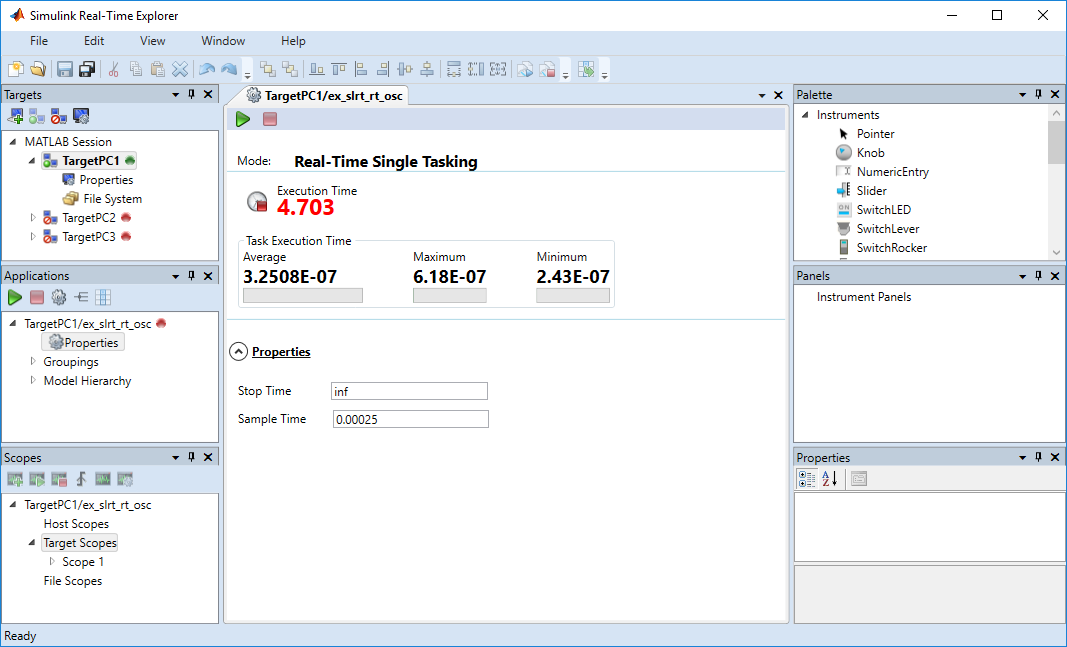
Если вам соединили монитор с вашим целевым компьютером, можно просмотреть вывод, который выглядит так вывод.
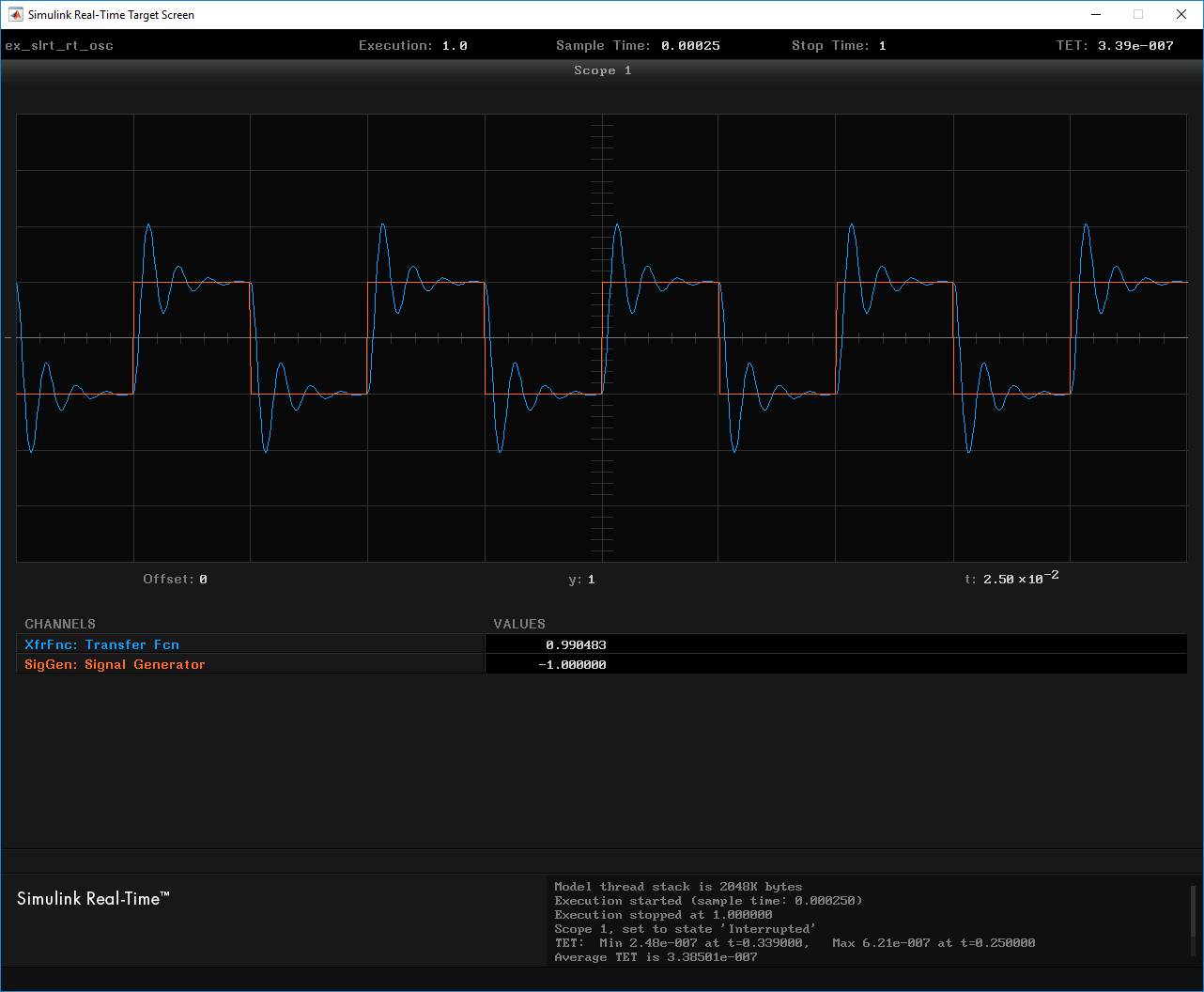
Чтобы остановить выполнение, кликните по приложению реального времени и нажмите кнопку Stop ![]() на панели инструментов.
на панели инструментов.
Приложение реального времени на целевом компьютере прекращает запускаться. Целевой компьютер отображает сообщения как эти сообщения.
minimal TET: 0.0000006 at time 0.001250 maximal TET: 0.0000013 at time 75.405500
Также можно использовать функции в Окне Команды MATLAB, чтобы запустить и остановить приложение реального времени. Для получения дополнительной информации об этих функциях, таких как load, смотрите SimulinkRealTime.target.
Эта процедура для изменения времени остановки и шага расчета в настройке приложения реального времени. Вы, должно быть, уже загрузили приложение реального времени ex_slrt_rt_osc (open_system(docpath(fullfile(docroot, 'toolbox', 'xpc', 'examples', 'ex_slrt_rt_osc')))) к целевому компьютеру.
В Simulink Real-Time Explorer расширьте узел загруженного приложения реального времени в панели Applications.
На панели инструментов нажмите кнопку Properties![]() .
.
В рабочей области Application Configuration, под стрелкой Properties, вводят новое значение для Stop time. Например, введите inf и нажмите Enter.
Приложение реального времени теперь запускается, пока вы не останавливаете его.
Введите новое значение для Sample Time. Например, введите 0.00010 и нажмите Enter.
Некоторые блоки приводят к неправильным результатам, когда вы изменяете их шаг расчета во время выполнения. Если вы включаете такие блоки в свою модель, программное обеспечение отображает предупреждающее сообщение во время сборки модели. Чтобы избежать неправильных результатов, измените шаг расчета в исходной модели, и затем восстановите и загрузите модель.
Чтобы запустить выполнение, кликните по приложению реального времени и нажмите кнопку Start ![]() на панели инструментов.
на панели инструментов.
Чтобы остановить выполнение, кликните по приложению реального времени и нажмите кнопку Stop ![]() на панели инструментов.
на панели инструментов.
Диалоговое окно выглядит так фигура.
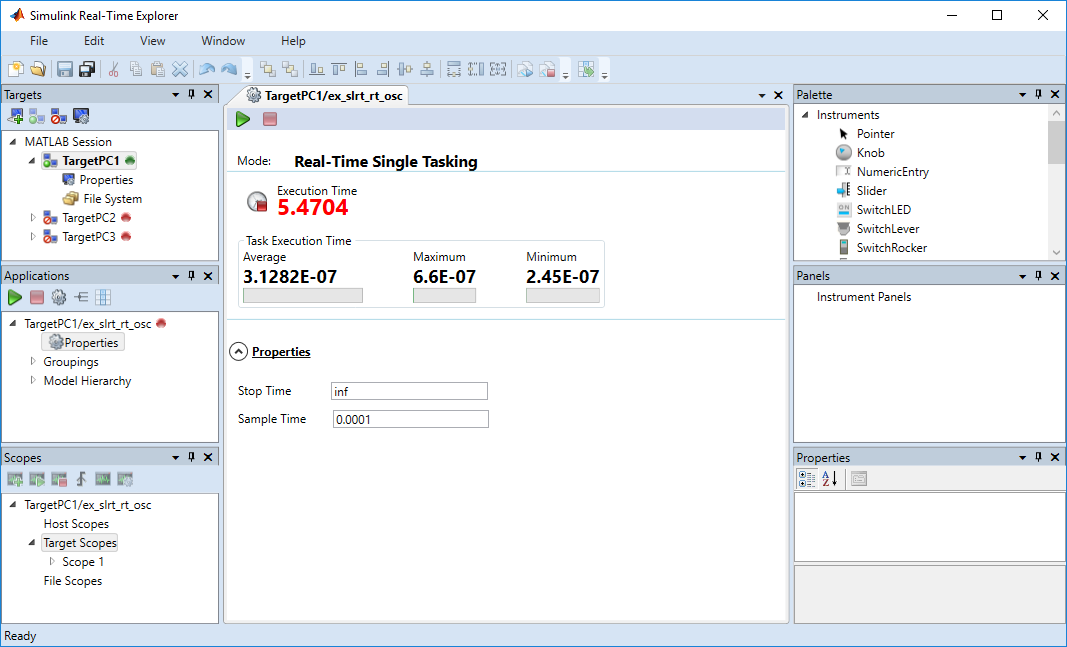
Если вы задаете шаг расчета, который является слишком маленьким, перегрузка ЦП может произойти. Если перегрузка ЦП происходит, изменения свойства CPUOverload целевого объекта в detected. В этом случае измените Fixed step size на большее значение и восстановите модель.
Осциллограф | viewTargetScreen